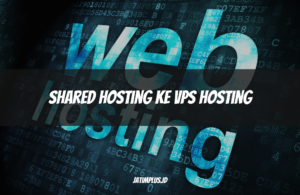Cara Menyambungkan WiFi ke Laptop dengan Mudah dan Cepat
Cara Menyambungkan WiFi ke Laptop – Saat ini, WiFi menjadi kebutuhan utama untuk mengakses internet. Namun, terkadang masih ada yang bingung bagaimana cara menyambungkan WiFi ke laptop, terutama bagi pengguna baru atau saat mengalami kendala koneksi.
Dalam artikel ini, kami akan membahas berbagai cara menghubungkan laptop ke jaringan WiFi dengan mudah dan cepat.
Cara Menyambungkan WiFi ke Laptop dengan Mudah dan Cepat

1. Menghubungkan WiFi Melalui Taskbar
Cara paling cepat untuk menyambungkan WiFi di laptop adalah melalui taskbar Windows. Ikuti langkah berikut:
- Klik ikon WiFi di pojok kanan bawah taskbar.
- Pilih jaringan WiFi yang tersedia.
- Klik Connect dan masukkan password jika diminta.
- Klik OK dan tunggu hingga laptop terhubung ke internet.
2. Menyambungkan WiFi Melalui Pengaturan Windows
Jika ikon WiFi tidak muncul di taskbar, kamu bisa menyambungkannya melalui Settings:
- Tekan Windows + I untuk membuka Settings.
- Pilih menu Network & Internet.
- Klik Wi-Fi, lalu pastikan WiFi dalam keadaan ON.
- Pilih jaringan WiFi yang tersedia, lalu klik Connect.
- Masukkan password, lalu tekan Next.
3. Menggunakan Tombol WiFi di Keyboard (Fn + Ikon WiFi)
Beberapa laptop memiliki tombol khusus untuk mengaktifkan WiFi. Jika WiFi di laptopmu tidak aktif, coba kombinasi berikut:
- Tekan tombol Fn + F2/F3/F12 (tergantung tipe laptop).
- Cek kembali ikon WiFi di taskbar untuk memastikan sudah aktif.
- Sambungkan WiFi seperti cara pertama.
4. Menyambungkan WiFi Melalui Control Panel
Bagi pengguna Windows versi lama, WiFi bisa dihubungkan melalui Control Panel:
- Tekan Windows + R, lalu ketik
ncpa.cpldan tekan Enter. - Klik kanan pada Wi-Fi, lalu pilih Connect.
- Pilih jaringan WiFi dan masukkan password.
- Klik OK, dan WiFi akan tersambung.
5. Mengatasi Masalah WiFi yang Tidak Bisa Terhubung
Jika laptop tidak bisa menyambungkan WiFi, coba langkah berikut:
- Pastikan WiFi dalam keadaan ON.
- Restart router atau laptop.
- Periksa driver WiFi di Device Manager dan update jika perlu.
- Lupakan jaringan WiFi dan coba sambungkan kembali.
Kesimpulan
Itulah beberapa cara menyambungkan WiFi ke laptop dengan mudah. Jika kamu mengalami kendala, pastikan WiFi dalam keadaan aktif dan coba beberapa metode di atas.
Semoga artikel ini membantu! Jangan lupa bagikan jika bermanfaat.